Voorheen werden telefoons uitsluitend gebruikt voor mobiele communicatie, nu is het een apparaat waarmee u niet alleen kunt bellen en sms'en, maar ook online kunt gaan. Met de komst van high-speed internet rees de vraag over het waarborgen van de veiligheid van gebruikers op het netwerk. Tijdens het surfen op internet kunnen aanvallers vertrouwelijke informatie stelen met behulp van verschillende schadelijke programma's en het netwerk waarmee de gebruiker is verbonden.

VPN-technologie in de telefoon
Wat is een VPN?
Niet iedereen weet wat voor soort VPN-technologie er in de telefoon zit. Om de veiligheid van gebruikers op het netwerk te garanderen, is een technologie ontwikkeld - Virtual Private Network (VPN). De letterlijke vertaling betekent - een virtueel particulier netwerk. Het belangrijkste kenmerk is dat het een veilige verbindingstunnel creëert bovenop of binnen een ander netwerk. Hierdoor verandert het coderingsalgoritme dat de verzonden gegevens beschermt.
Veel gebruikers hebben een vraag, waar is vpn voor. In sommige gevallen, bijvoorbeeld tijdens het reizen, moet iemand dringend internet gebruiken om voor diensten te betalen. Dit vereist mobiel internet of een draadloos netwerk.
Meestal wordt de laatste optie gebruikt: openbare wifi op stations, cafés, luchthavens en andere plaatsen. Deze verbindingsmethode biedt in de regel geen codering en de verzonden gegevens zijn open. Met eenvoudige manipulaties kunnen aanvallers vrijelijk de gegevens van een persoon in handen krijgen: bankkaartnummer, elektronische portemonnee, enz. In deze situatie is de VPN de meest geschikte manier om uzelf te beschermen tegen informatiediefstal.
De details van het virtuele particuliere netwerk
Om een privé virtueel netwerk op een mobiel apparaat te kunnen gebruiken, zijn VPN-servers gemaakt. De communicatiemodus op smartphones kan vaak veranderen, eerst ging de gebruiker online via Wi-Fi en daarna via 3G. Dit komt doordat de gadget de server heeft benaderd vanaf verschillende IP-adressen en de applicatie een actieve verbinding heeft verloren. Om verbroken verbinding te voorkomen, zijn autorisatieprotocollen gemaakt. Autorisatie is voornamelijk nodig om gegevensoverdracht in twee richtingen te garanderen.
Nadelen van het gebruik van VPN
Hoewel een virtueel netwerk aanzienlijke voordelen heeft, heeft het enkele nadelen:
- Bij gebruik van een verbinding via VPN neemt de snelheid van de internetverbinding af. Eerst moet u begrijpen hoe de verbinding tot stand komt, het schema is als volgt: gebruikersapparaat - VPN - sitelocatie. De redenen voor de snelheidsdaling kunnen de volgende zijn: een server is overbelast en onjuiste instellingen.
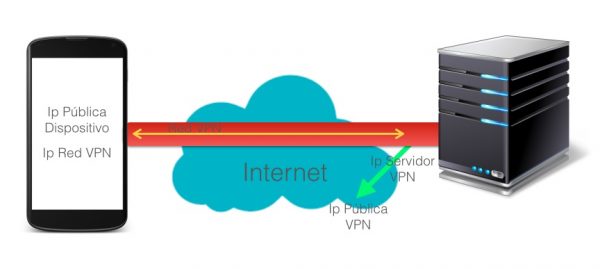
VPN-verbinding
- Een virtueel netwerk biedt geen 100% beveiliging. De gebruiker staat open voor aanvallen van hackers via verschillende plug-ins en extensies die in de internetbrowser zijn geïnstalleerd. Om de veiligheid van het apparaat te vergroten, is het noodzakelijk om de aanvraaggeschiedenis en tijdelijke cookies (cookies) te wissen.
Hoe een VPN op een smartphone te verbinden
Er worden verdere gedetailleerde instructies gegeven over hoe de gebruiker de virtuele netwerkinstellingen op zijn smartphone kan configureren. De acties worden beschreven op het voorbeeld van apparaten met Android en iOS.
Configureer VPN op Android met behulp van de ingebouwde client
Belangrijk! Voordat u een verbinding tot stand brengt, moet u accountinformatie voor autorisatie aanvragen bij de serverbeheerder.
Procedure:
- ga naar Instellingen";
- ga naar het blok Draadloze netwerken;
- Open vervolgens het item "Meer";
- tik op "VPN" en er verschijnt een pop-upvenster waarin u wordt gevraagd een wachtwoord in te stellen om het scherm te vergrendelen;
- vervolgens verschijnt het venster "Ontgrendelmethode", selecteer de gewenste ontgrendelingsmethode, open bijvoorbeeld "Wachtwoord";
- vervolgens wordt een nieuw venster "Wachtwoord maken" geopend, waar u gegevens moet invoeren. Tik nadat het wachtwoord is bedacht op "Doorgaan";
- we bevestigen het wachtwoord, selecteer in het nieuwe venster "Instellingen voor meldingen op het vergrendelde apparaat" de gewenste optie;
- selecteer vervolgens bovenaan het scherm "+" om een nieuw virtueel netwerk toe te voegen;
- Geef vervolgens de naam van het netwerk op. Het veld "Type" blijft ongewijzigd;
- nadat het netwerk is aangemaakt, verschijnt het in de lijst, tik erop om de gebruikersnaam en het wachtwoord in te voeren (gegevens moeten worden verkregen bij de serverbeheerder);
- vink het vakje "Referenties opslaan" aan en klik op "Verbinden";
- Na een succesvolle verbinding wordt een teken in de vorm van een sleutel weergegeven in de statusbalk bovenaan het scherm, wat aangeeft dat het apparaat zich in een virtueel netwerk bevindt.
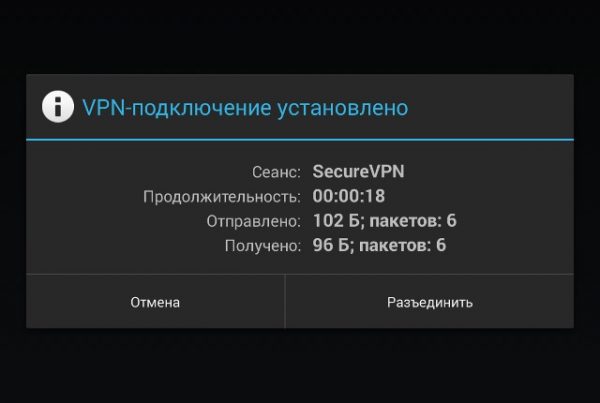
Gevestigde verbinding
Na de ondernomen acties heeft de gebruiker toegang tot de beveiligings- en anonimiteitsfuncties op het netwerk.
VPN-instellingen op iOS
Net als bij Android wordt de ingebouwde VPN-client gebruikt:
- ga naar het menu "Instellingen";
- Ga vervolgens naar de optie "VPN" en schakel de schuifregelaar om deze functie in te schakelen;
- daarna moet je op het tabblad "Configuratie toevoegen" tikken;
- dan moet u het coderingstype van uw voorkeur selecteren;
- dan moet je in een nieuw venster een virtueel netwerkprofiel invullen;
- selecteer een proxyserver als deze door het apparaat wordt gebruikt;
- Tik tot slot op "Voltooien" en schakel de schuifregelaar om het netwerk te activeren.
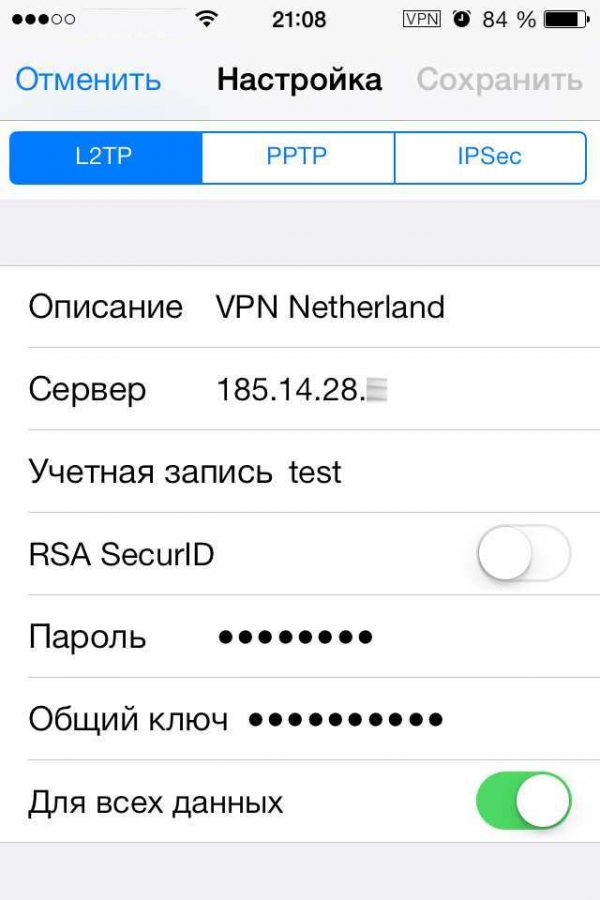
VPN-instellingen op iOS
Toepassingen van derden
U kunt de VPN-configuratie niet alleen configureren met behulp van de ingebouwde functies, maar ook door speciale applicaties te installeren. Vervolgens zullen we programma's overwegen waarmee u vpn op Android en andere apparaten kunt configureren. Deze programma's kunnen worden gedownload via de app store - Play Market of App Store.
Turbo VPN
Het meest populaire programma waarmee u in een paar eenvoudige stappen een snelle verbinding kunt maken. Het is vermeldenswaard dat de applicatie wordt betaald en dat er een proefversie wordt verstrekt voor een periode van 7 dagen:
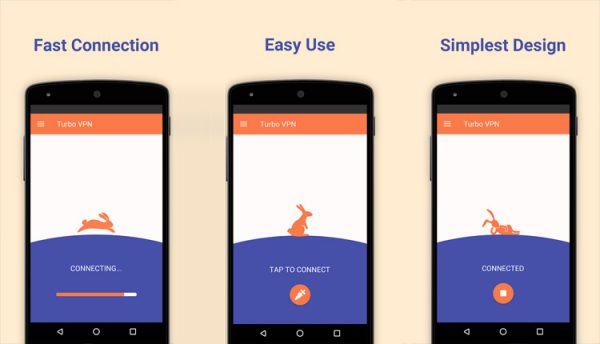
Turbo VPN-programma
- download het programma vanuit de applicatie store en installeer het op de smartphone;
- nadat de applicatie is geïnstalleerd, moet u de licentieovereenkomst accepteren en akkoord gaan met de proefperiode;
- Daarna begint het initialisatieproces van de applicatie;
- dan verschijnt er een oranje knop op het hoofdscherm, je moet erop klikken;
- dan wordt het dialoogvenster "Connection Request" geopend;
- het verbindingsproces begint;
- om de sessie te beëindigen, klikt u op de knop onderaan het scherm onder de woorden "Verbonden".
VPN-meester
Een ander populair VPN-verbindingsprogramma. Hiermee kunt u een snelle verbinding configureren en gegevensoverdracht op hoge snelheid bieden. De applicatie is volledig gratis:
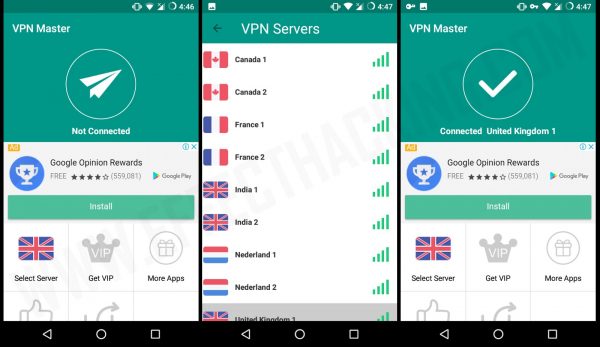
VPN-masterprogramma
- Download en installeer de applicatie via de Play Market of App Store;
- open na de installatie het programma en accepteer de licentieovereenkomst;
- klik vervolgens op het oranje tabblad "Start" en het proces van gegevensverwerking begint;
- vervolgens wordt het hoofdvenster van het programma geopend, eerst moet u enkele parameters configureren, de "VPN-servers" openen en de server met het beste signaal selecteren;
- daarna gaan we naar het hoofdscherm, tik op de knop "Vooruit" met de afbeelding van het vliegtuig;
- als het verbinding kon maken met het netwerk, zou het bericht "Verbonden!" met de vlag van het land waar de server zich bevindt.
In dit artikel hebben we de belangrijkste manieren besproken om verbinding te maken met een virtual private network vpn. Het ongetwijfeld voordeel is dat de gebruiker wordt beschermd tegen mogelijke diefstal van vertrouwelijke informatie bij het gebruik van openbare netwerken.
 Belangrijkste problemen en reparatie Xiaomi Mi 8
Belangrijkste problemen en reparatie Xiaomi Mi 8  Waarom de iPhone niet werkt
Waarom de iPhone niet werkt  Waar de originele iPhone X kopen
Waar de originele iPhone X kopen 

